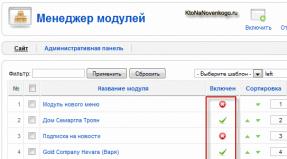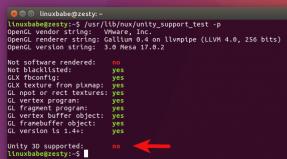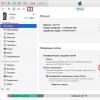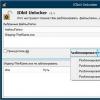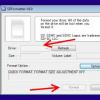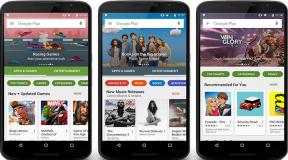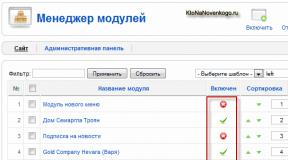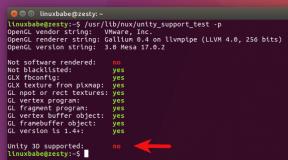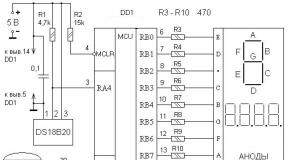Выгрузка отчетности в фнс из 1с. Линк-сервис. Интеграция с программным комплексом "Спринтер"
1. Настройка конфигурации БГУ 1.0 для корректной выгрузки бухгалтерского баланса.
Для формирования бухгалтерской отчетности государственных (муниципальных) бюджетных и автономных учреждений в электронной форме в форматах применяется обработка .
Обработку для выгрузки бухгалтерской отчетности «ВыгрузкаОтчетностиДляФНС.epf» вы можете скачать , или найти в подкаталоге «AppData\Roaming\1C\1Cv82\tmplts\1c\StateAccounting\ последняя версия конфигурации БГУ1.0 \cases\ extrp.zip ».
Обработку следует добавить в программу. Для этого перейдите в меню . Далее «Журнал выгрузки» → «Настройки» → «Форматы экспорта» . В открывшемся окне нажмите «Создать» , а затем, в следующем окне нажмите «Загрузить из файла...» и выберите скачанный файл.
После этого в окне «Формат выгрузки (создание)» нажмите «Записать и закрыть» .
2. Выгрузка бухгалтерского баланса из конфигурации БГУ1.0.
Перейдите в меню «Бухгалтерский учет → Регламентированные отчеты → Бухгалтерская отчетность» . Далее «Журнал отчетов », и нажмите кнопку «Выгрузка ».

В открывшемся окне «Выгрузка отчетов» выполните следующие настройки:
- Отметьте отчеты подготовленные к выгрузке, при необходимости воспользовавшись фильтрами в левой части окна
- В правой части окна, в пункте «Формат обмена» выберите ранее загруженную обработку «ВыгрузкаОтчетностиДляФНС.epf» .
- Выберите «Способ выгрузки» и «Путь выгрузки»
- В поле «Номер корректировки» укажите вид документа (0 - первичный документ, от 1 до 999 - номер корректировки для корректирующего документа).
- После этого нажмите кнопку «Выгрузить данные »

Внимание! По общему правилу, выгрузке подлежат отчеты со статусом «Подготовлен » или «Утвержден ». Такой статус устанавливается для отчетов, успешно прошедших контроль согласования показателей.
По окончании выгрузки откроется «Протокол выгрузки отчетности» .
- Зайдите в меню «Бухгалтерский учет » → «Регламентированные отчеты » и выберите пункт «Налоговая и статистическая отчетность ».
- В открывшемся окне нажмите кнопку «Перейти » и выберите «Внешние электронные представления отчетов ».
- Нажмите кнопку «Загрузить » и выберите нужный файл.
- Проверьте правильность заполнения реквизитов отчета, нажмите «Записать » и отправьте отчет нажатием кнопки «Отправка » - «Отправить ».
Все государственные учреждения предоставляют бухгалтерскую отчетность своим учредителям, а также в контролирующие органы. Для этого необходимо сформированную в программе "1С: Бухгалтерия государственного учреждения" отчетность выгрузить в соответствующем формате, который отличается в зависимости от места предоставления отчетов.
1) Для того, чтобы выгрузить регламентированную бухгалтерскую отчетность необходимо выбрать меню «Бухгалтерский учет» - «Регламентированные отчеты» - «Бухгалтерская отчетность»
2) На закладке «Журнал отчетов» формы «Регламентированная бухгалтерская отчетность» при нажатии на кнопку «Выгрузка» открывается страница «Выгрузка отчетов» :


3) Внимание! Для выгрузки отчетов доступны только отчеты, имеющие статус «Подготовлен» или «Утвержден» .
Перед тем, как изменить статус с «Запланирован» или «Выполняется» на «Подготовлен» или «Утвержден», необходимо выполнитьполный межформенный контроль.

4) Для выгрузки отчетности следует установить «Формат обмена» и «Способ выгрузки» (прописать путь выгрузки в случае выбора способа выгрузки «Каталог» ).

5) При выборе значения в поле «Формат обмена» открывается справочник :

6) В справочнике «Форматы выгрузки бухгалтерской отчетности» при нажатии на кнопку «Создать » появляется окно следующего вида:

Заполняем наименование и указываем файл внешней обработки.
В зависимости от того, куда будет загружаться отчетность в дальнейшем, выбираем нужный файл (например, ВыгрузкаГРБСвФорматеФК.epf - для казённых учреждений, ВыгрузкаАУиБУвФорматеФК.epf - для автономных и бюджетных учреждений соответственно, ВыгрузкаОтчетностиДляФНС.epf - для выгрузки бухгалтерского баланса для ФНС ).
К примеру, если нам необходимо подключить формат выгрузки отчетности для отправки в ФНС, заполним наименова ние «Выгрузка в ФНС» и подгрузим файл соответствующей обработки формата ВыгрузкаОтчетностиДляФНС.epf , которая находится в архиве extrp.zip в папке Cases актуального релиза программы, например по пути: D:\ 1c\StateAccounting\1_0_45_6\Cases\extrp\ ВыгрузкаОтчетностиДляФНС.epf

И нажимаем на кнопку «Открыть». Информация о файле и версии обработки отражается после загрузки файла:

7) При нажатии на кнопку «Записать и закрыть» в справочнике «Форматы выгрузки бухгалтерской отчетности» появится новая строка с выбранным форматом «Выгрузка в ФНС»:

Двойным щелчком кликаем по строке для выбора формата, и в поле «Формат обмена» появляется нужная выгрузка.
Удобно и быстро осуществляется в системе выгрузка отчётности из 1С. Для этого в программе 1С, в которой осуществляется формирование отчётности, предлагается установить специальные дополнения.
Следует обратить внимание, что передача отчётности из 1С в СБиС++ реализована только для версии 7.7. Передача отчётности из программ 1С версии 8.0 пока невозможна. Проверьте версию установленной у вас программы 1С.
В результате в 1С в окне выгрузки данных отчётности появится настройка для выгрузки данных в "СБиС++Электронная отчётность ":

Рис. 14-11 – Настройка выгрузки данных отчётности 1С
Установка необходимых дополнений выполняется автоматически при установке системы "СБиС++Электронная отчётность " (подробности в главе "Установка и запуск "). При необходимости дополнения можно установить в 1С в любое время, достаточно лишь воспользоваться специальной командой "Дополнения для 1С " ("Главное меню/ Сервис ") и указать базы, для которых требуется установить дополнения:

Рис. 14-12 – Установка дополнений для 1С
Местонахождение информационных баз 1С, установленных на вашем компьютере или на сервере, определяется автоматически.
После установки в 1С новых форм регламентированной отчётности или их обновления, необходимо переустановить дополнения для 1С.
Формирование отчётности в 1С
В программе 1С электронная отчётность формируется в конфигурациях: "1С: Бухгалтерия ", "1С: Налогоплательщик ", "Комплексная конфигурация ". Во всех конфигурациях принципы формирования электронной отчётности одинаковы.
Для того, чтобы сформировать отчёт:
1. Откройте программу 1С и выполните "Главное меню/ Отчеты/ Регламентированные ". Открывается окно "Регламентированные отчеты " со списком отчётов, которые можно сдать в электронном виде:

Рис. 14-13 – Список регламентированной отчётности
2. В списке отчётов откройте соответствующую папку и далее выберите и откройте (<Enter >) отчёт, который вы хотите создать.
3. После этого открывается окно со списком разделов, которые содержит форма данного отчёта.

Рис. 14-14 – Список налоговой отчётности
Последовательно откройте каждый раздел и введите данные. Окно бланка с полями для ввода данных появляется, как только вы открыли раздел. После того, как бланк заполнен, сохраните информацию.
Таким же образом сформируйте все отчёты, которые вы сдаёте в данном налоговом периоде в электронном виде. После того, как все отчёты сформированы, приступайте к их выгрузке в СБиС++ .
Передача отчётности в СБиС++
После того, как необходимые отчёты сформированы в 1С, можно переходить к их передаче в "СБиС++ Электронная отчетность ".
В программе 1С в окне "Выгрузка данных отчетности " (рис. 14-11):
1. Выберите формы, которые требуется передать в СБиС++.
2. Выберите период, за который выгружаются формы.
3. Установите флажок в поле "в программу "СБиС++ Электронная отчетность ".
4. С помощью кнопки "Обзор " укажите расположение каталога с программой СБиС++.
5. Возвратившись в окно выгрузки данных, нажмите "Выгрузить данные отчетности ".
6. Отчеты выгружаются в файлы электронной отчётности. Отчёт о процессе выводится в окне сообщений, в 1С.

Рис. 14-15 – Отчёт о выгрузке отчётности в файлы
Как только выгрузка отчётов закончена, запускается СБиС++ и начинается загрузка отчётов в СБиС++.
При этом могут возникать сообщения:
| Сообщение |
Отправлено 4 авг. 2016 г., 10:55 пользователем Вячеслав Абисалов
Отправлено 19 янв. 2016 г., 04:51 пользователем Вячеслав Абисалов
Отправлено 18 янв. 2016 г., 08:22 пользователем Вячеслав Абисалов
Отправлено 8 дек. 2015 г., 11:24 пользователем Вячеслав Абисалов
Отправлено 6 дек. 2015 г., 13:49 пользователем Вячеслав Абисалов
Выгрузка отчетов в электронном виде
Регламентированные отчеты, для которых нормативными документами предусмотрена выгрузка в электронном виде, могут быть выгружены в электронном виде.
Перед выгрузкой выполняется автоматическая проверка подготовленного отчета на полноту заполнения и корректность в соответствии с требованиями нормативных документов. При несоблюдении каких-либо требований на экран выводится информационное сообщение. Из сообщения можно перейти непосредственно к неправильно заполненной или незаполненной ячейке отчета.
Интеграция с программным комплексом "Спринтер"
Программный комплекс "Спринтер" компании "Такском" позволяет передавать в налоговые органы налоговые декларации, бухгалтерскую отчетность и иные документы, необходимые для исчисления и уплаты налогов и сборов, в электронном виде без дублирования на бумаге. При этом используется обычный доступ в Интернет. Отчетность, поступившая в налоговую инспекцию по безбумажной технологии, имеет юридическую силу. Налогоплательщик, представивший документы в электронном виде, считается сдавшим отчетность и освобождается от дублирования ее на бумажном носителе.
Если программный комплекс (ПК) "Спринтер" установлен на компьютере пользователя, то пользователю предоставляется возможность передавать файлы выгрузки данных бухгалтерской и налоговой отчетности в программный комплекс "Спринтер" для последующей передачи в налоговый орган, в котором организация зарегистрирована как абонент системы передачи отчетности по каналам связи.